1、卸载酷我音乐之前,要选确保软件已经完全退出首先点击屏幕左上角的苹果标志
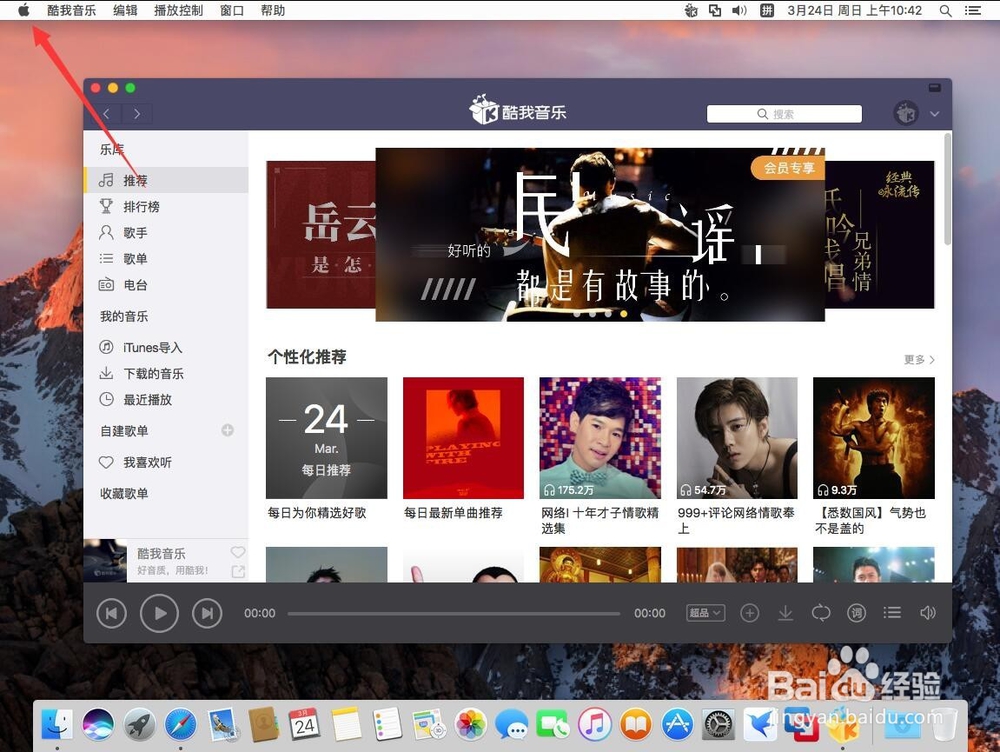
2、然后选择“强制退出”
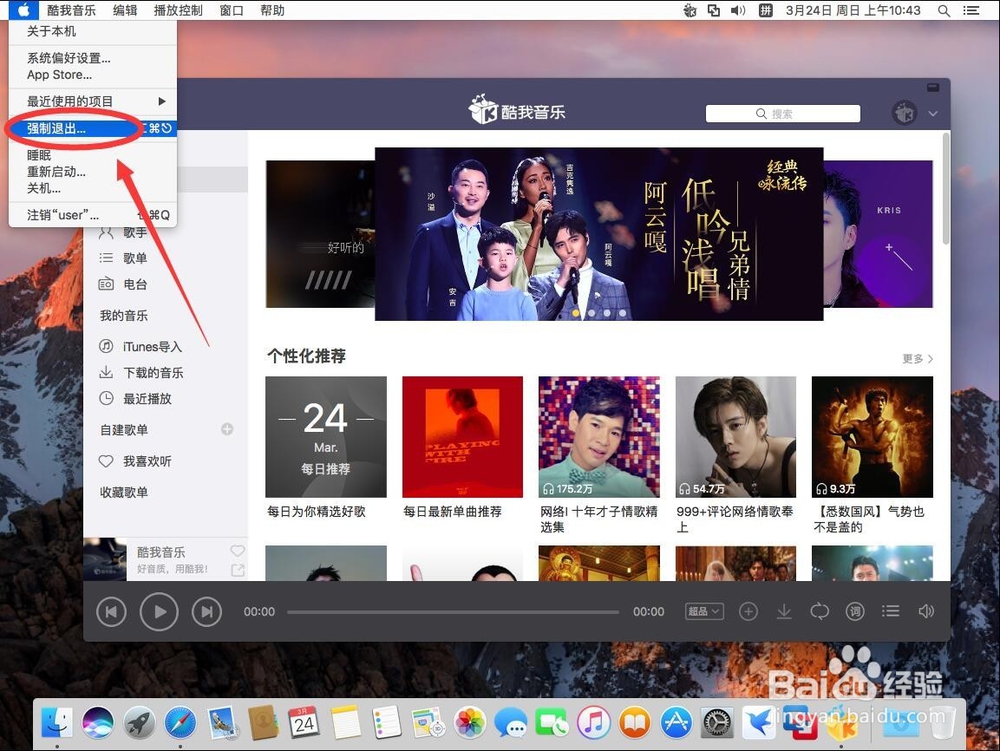
3、打开强制退出后,选择“酷我音乐”注意:这里如果没有,说明软件并未运行,或者已经完全退出,直接进行第7步即可

4、然后点右下角的“强制退出”

5、弹出提示,还是选择“强制退出”这样软件就被完全退出了

6、点击左上角的红色叉号,关闭强制退出,返回桌面

7、点击屏幕顶部工具栏上的“前往”
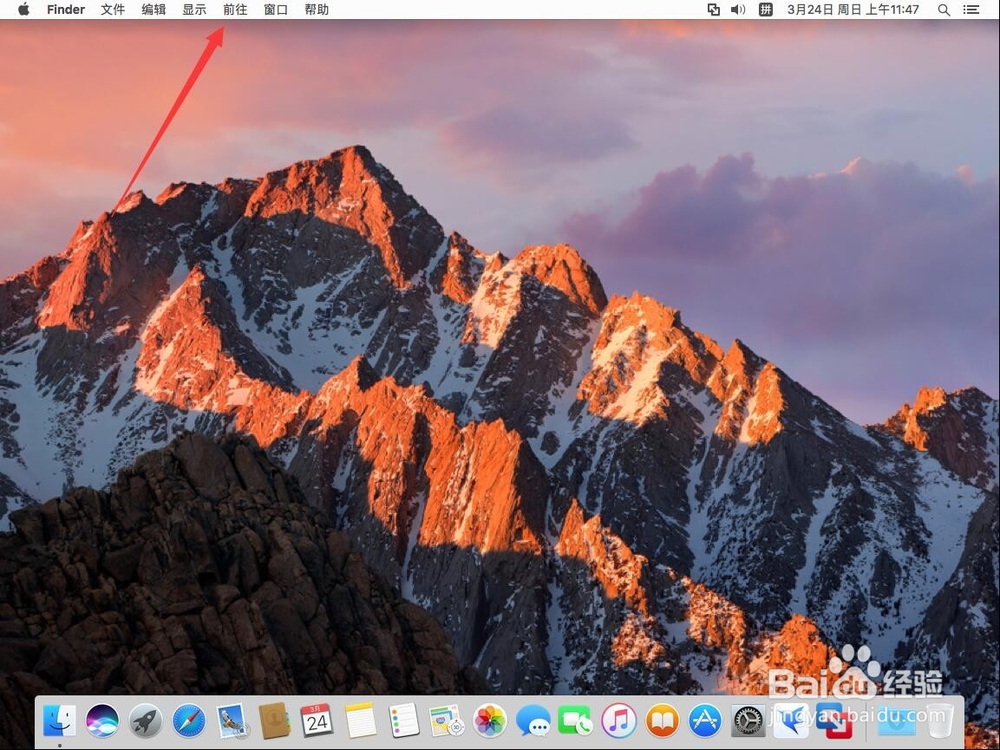
8、然后选择“应用程序”

9、打开应用程序后,找到“酷我音乐”选中点右键
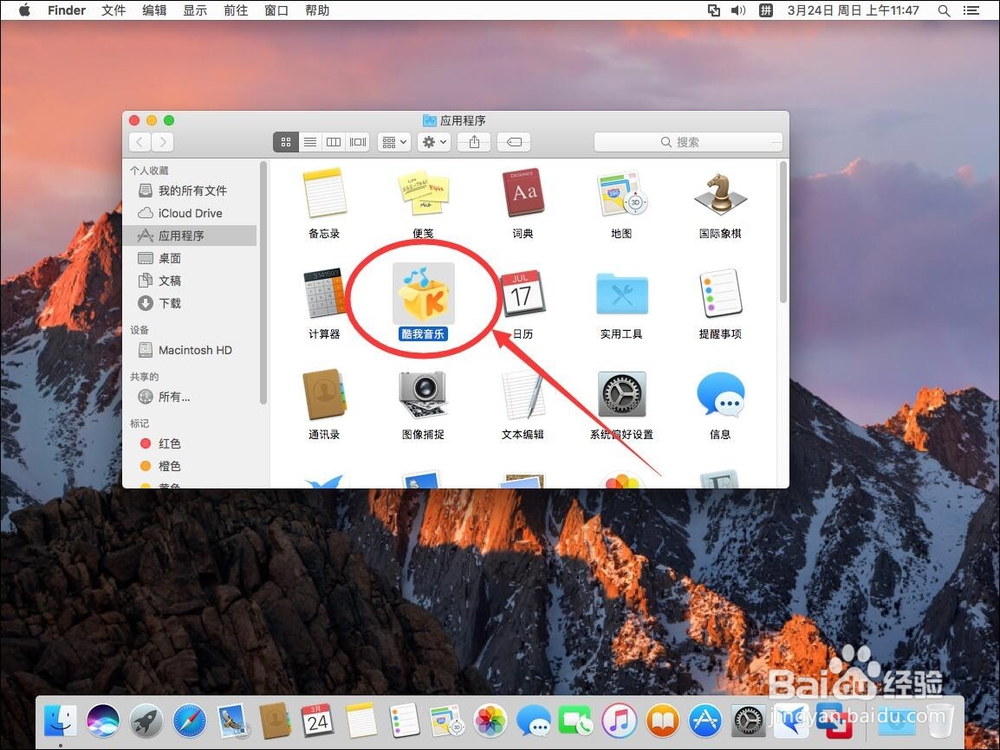
10、然后选择“移到废纸篓”
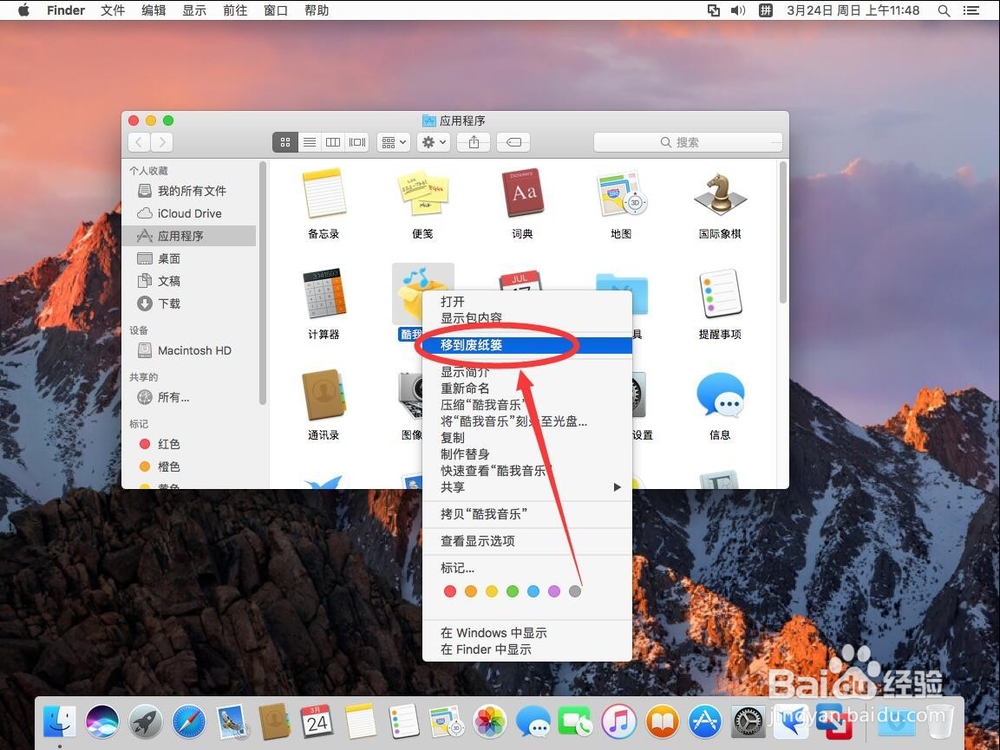
11、弹出提示需要当前系统管理员密码,输入一下密码

12、输密码后,点击“好”,这样酷我音乐就被删除掉了
